オンラインの最初のテスト:
- DEV分岐プロジェクトで
$ npm run build
- HTTP-サーバをインストールするには、グローバルなプロジェクトでのDevのブランチ
$ npm i http-server -g
- HTTP-サーバを起動します
$ http-server -c10 //后面的c-10是缓存,可以写,也可以不写
あなたはconfigディレクトリにあるindex.jsプロジェクトファイルを見つけるために開始しませんここで見つける、とで行った場合は、0.0.0.0として構成されたホストます
- 改訂再び実行NPMビルド(第3節は、プロジェクトの設立に直接編集することができます)
- distのディレクトリを入力します。
- HTTPサーバ-C10サーバを起動します
正式の手順を開始しました:
ワン:リモートのオンラインブランチを作成します。
最初:
- ブランチのオンラインリモートを作成する(また、リモートリポジトリにプッシュローカルブランチを作成するために使用されてもよいです)
- あなたは、オンラインで作成したリモートブランチを使用している場合は、リモートブランチラインをプッシュする行のコードに関連して、同じのローカルブランチを作成し、
第二:
- 最も簡単な方法は、ローカルブランチで直接オンライン作成することで、ブランチは、リモートリポジトリにコードをプッシュのプロジェクトdevの行に基づいて行われます
II:(購入した場合や設定スキップ)サーバーを購入
- オプションの購入(テンセント雲、アリが行く,,,など)
- 購入は、成功した後、まずセキュリティグループを設定する( - - >セキュリティグループの詳細>設定したセキュリティグループ)
インバウンドルール0.0.0.0設定(デフォルトではすべてのIPアドレスがサーバーにアクセスすることができている[アリクラウドサーバーは、このためのデフォルトの設定ではありませんオプションは、テンセント雲]は、デフォルトで設定されている)、
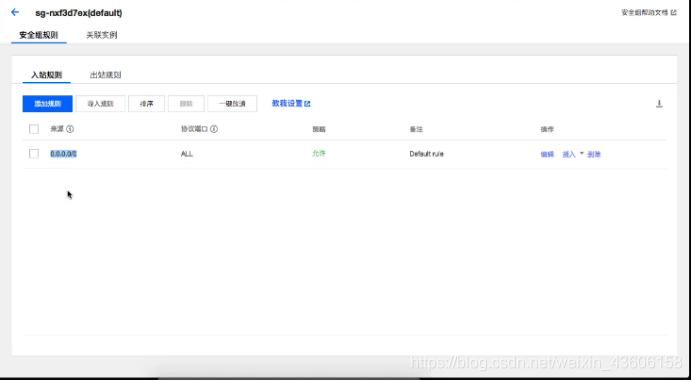
アリはクラウドサーバであれば、よりされる- >セキュリティグループを設定- >設定ルール- >すぐにルールを作成する- >次を設定し、優先順位が他の構成と競合してはならない場所。
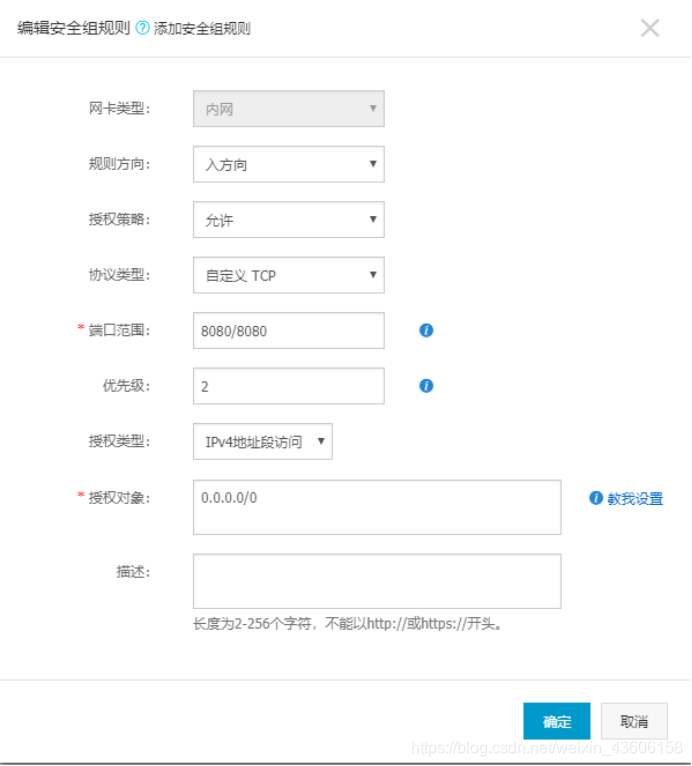
- パスワード- -サーバー再起動
テンセントクラウド・パスワード:
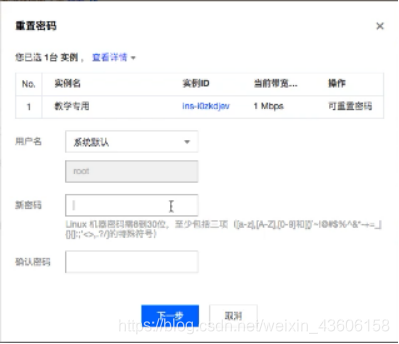
アリの雲のパスワードを:
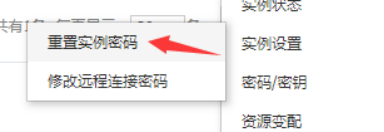
- 最初のログインは、 - - - 、サーバのコマンドラインを入力します-ログインするには、ブラウザを使用して

、このパスワードを使用して、第三のステップを設定したパスワードで、パスワードを入力させます。この時間を確認するためにタイプLSを。

注:パスワードを入力すると任意のディスプレイを持っていないだろう、成功する正しいログインを入力し、入力エラーが返されます。
次のコマンドラインは、ログイン成功後に表示される

CD / rootディレクトリビュー - 2番目のログイン・サーバ・アプローチ(共通):ちょうどコマンドラインを使用してディレクトリを検索
$ ssh 服务器用户名@服务器公网IP地址
- サーバのユーザディレクトリにアクセスするためのパスワードを入力します。

- ユーザーディレクトリとgitのnodejsにインストール
$ curl -sL https://rpm.nodesource.com/setup_10.x | sudo bash - //安装更高版本的node
$ yum install nodejs
$ yum install git
ないNPM opensslのバージョンが低い場合は、アップグレードする必要があります
$ yum update openssl -y
- サーバーにアクセスできるかどうかをテストするには
$ cd / 进入服务器根目录
$ cd data 进入data目录(一般都在这个目录创建一个文件夹放项目)
$ mkdir www 创建文件夹(创建一个www的目录用来存放上线的项目)
$ mkdir test 创建上线的项目存放文件夹(名字自行起)
$ cd test 进入该文件夹
$
$//安装以下文件也可在用户目录下直接一次性安装完成
$ npm install -g http-server
$ npm install pm2 -g
$ npm install -g cnpm
$
$//启动方式:
$ http-server -c10 启动服务器
$//也可以用:
$ pm2 start http-server 启动服务器
$ pm2 stop id 就能停止服务器对该id的响应
$ pm2 delete id 从服务器上删除该id
- 展開プロジェクト
$ cd data/www/ 进入www目录
$ git clone -b 远程仓库的上线分支名(远程仓库ssh或https地址) 文件夹的名字 (克隆远程仓库要上线的分支)
$进入这个项目的文件夹 cnpm i 安装项目依赖
$ npm run build
$ cd dist/ 进入dist目录
$ pm2 start http-server 启动服务器
CentOSののnginxの展開
$ yum install nginx -y
一度インストールすれば、このファイルをnginx.conf書類の山に/ etc / nginxのカタログで見たと置かれている私たち自身のコンフィギュレーションを書くconf.dと呼ばれるディレクトリ以下のデフォルトnginxの設定ファイル、あるでしょうこのディレクトリの下。
エラーがある場合:
$ nginx: [error] open() "/run/nginx.pid" failed (2: No such file or directory)
そして、実行しよう:
$ nginx -t
$//将得到如下的输出:
$ nginx: the configuration file /etc/nginx/nginx.conf syntax is ok
$ nginx: configuration file /etc/nginx/nginx.conf test is successful
$//再执行:
$ nginx -c /etc/nginx/nginx.conf
$ nginx -s reload
この時、あなたのパブリックIPアドレスに直接アクセスするには、表示されたページはnginxのに歓迎されて見ることができるはずです
新しいの.confに/Etc/nginx/conf.dは、内部に任意の名前サーバの設定を書きます
あなたはハッシュルーターを使用しない場合、あなたはアクセスできないページが更新されます
あなただけがでサーバ設定を追加する必要があります
location / {
try_files $uri $uri/ /index.html;
}
https://router.vuejs.org/zh/guide/essentials/history-mode.html#%E5%90%8E%E7%AB%AF%E9%85%8D%E7%BD%AE%E4%BE%8B%E5%AD%90
NPMの実行ビルドの問題を解決することはできません
$ sudo /bin/dd if=/dev/zero of=/var/swap.1 bs=1M count=1024
$ sudo /sbin/mkswap /var/swap.1
$ sudo /sbin/swapon /var/swap.1
//继续npm run build